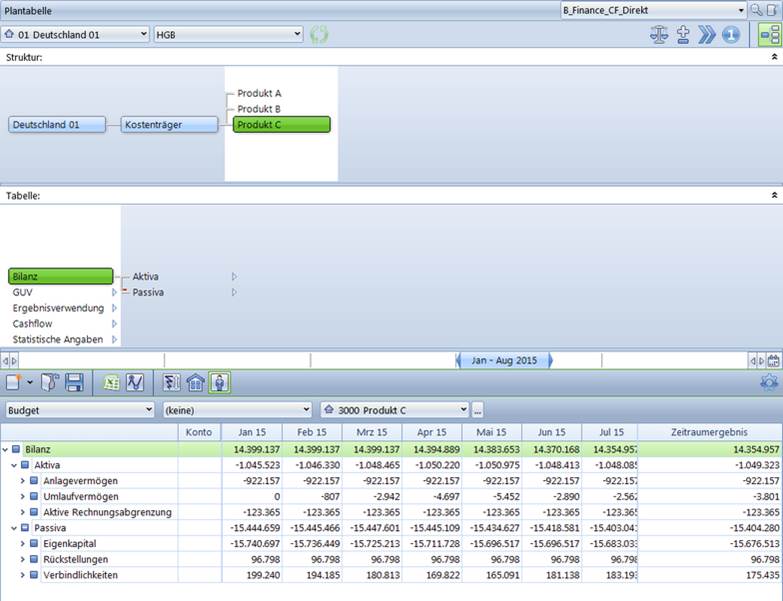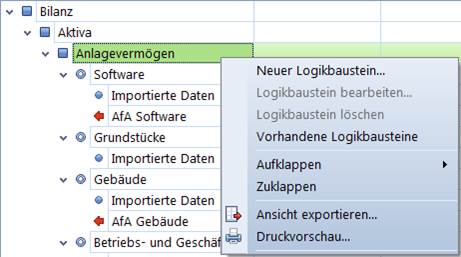Plantabelle CP Finance. Wie Sie in der Plantabelle in CP-Finance die Auswirkungen
Plantabelle CP Finance. Wie Sie in der Plantabelle in CP-Finance die Auswirkungen
Ihrer Finanz- und Ergebnisplanung darstellen und analysieren können.
Plantabelle CP Finance. In den letzten Beiträgen haben wir gemeinsam die Basics zur Einrichtung des Standardmodells zur integrierten Finanz- und Ergebnisplanung CP-Finance eingerichtet sowie uns mit der Anlage von Logikbausteinen und der automatischen Plandatenanbindung beschäftigt.
Video: Warum Sie gerade bei der Finanzplanung und im Finanzcontrolling das flexible Modul CP-Finance der CP-Suite einsetzen sollten?
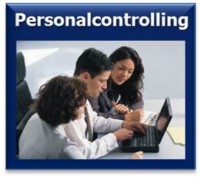
Sie wollen sich das gratis Video zum Thema ansehen …
10 Ultimative Gründe: Warum Sie gerade bei der Finanzplanung und Finanz-
controlling das flexible Modul CP-Finance der CP-Suite einsetzen sollten?
Wenn ja, dann bitte Ihre E-Mail-Adresse eintragen …
Nun wird es Zeit uns die die Ergebnisse der gemeinsam eingerichtetem Finanz- und Ergebnisplanung in der flexiblen Plantabelle anzusehen.
Die Funktion „Plantabelle“ ist der zentrale Arbeitsbereich innerhalb CP-Finance.
Oberhalb der Strukturbäume finden Sie links die Dimensionsauswahl für Gesellschaft und Gliederung.
Die oberen Strukturbäume können optional ein- und ausgeblendet werden und zeigen die vorhandene Struktur und die dazugehörige Gliederungsstruktur. Unterhalb der Strukturbäume sehen Sie die Plantabelle, welche die Werte der entsprechenden der Auswahl in den Strukturbäumen darstellt. Nach einer Änderung der Auswahl in den Strukturbäumen muss die Plantabelle über den Button „Selektion übernehmen“ aktualisiert werden.
Mit dem Zeitschieber oberhalb der Plantabelle stellen Sie den gewünschten Berechnungszeitraum der Plantabelle ein. Über die Funktion „Neu“ kann eine neue Tabellendefinition vom Typ Zeitreihenansicht, Spaltenansicht, Ebenenansicht oder Organisationsansicht mit den folgenden Auswahloptionen erstellt werden:
Zeitreihenansicht
In der Zeitreihenansicht können Sie eine beliebige Datenebene (Budget, Ist, Plan usw.) über die Auswahlliste des Tabellenkopfes auswählen. Die Werte in der Tabelle beziehen sich immer nur auf die aktuell ausgewählte Datenebene und die aktuelle ausgewählte Gesellschaft.
Spaltenansicht
In der Spaltenansicht werden als Spalten die Kontonummer, Datenebenen (i.d.R. Budget/Ist) und Analysereihen (abs. Differenz/rel. Differenz) angezeigt und in den Zeilen die Felder der aktuell ausgewählten Struktur.
Standardmäßig enthält die Spaltenansicht folgende Spalten:
- Feldkurzname
- Kontonummer
- Gesellschaft – Budget
- Gesellschaft – Ist
- Abs. Differenz Gesellschaft Ist-Budget
- % – Differenz Gesellschaft Ist – Budget
Über das Kontextmenü einer Zeile steht Ihnen die Funktion „Als relativen Bezug setzen“ zur Verfügung. Es wird jeweils eine zusätzliche Spalte eingeblendet, mit der die untergeordneten Felder der jeweiligen Hierarchiestufe als relativer Bezug gesetzt werden.
Ebenenansicht
In der Ebenenansicht haben sie die Möglichkeit, beliebige Datenebenen/Analysereihen im Zeitverlauf einander gegenüberzustellen. Über das Kontextmenü der Tabelle (Funktion: „Zeilen…“) können Sie weitere Zeilen hinzufügen, löschen oder die bestehenden Zeilen bzgl. Inhalt und Reihenfolge bearbeiten. Die Reihenfolge der Datenebenen/Analysereihen können Sie auch direkt innerhalb der Tabelle per Drag&Drop ändern.
Organisationsansicht
In der Organisationsansicht werden die untergeordneten Organisationen der Organisationsstruktur als eigene Spalten dargestellt. In den Spalteneinstellungen, die Sie über das Kontextmenü erreichen, stehen Ihnen zusätzlich die Optionen „Direkte Töchter“ und „% – Anteil an“ zur Verfügung:
- Direkte Töchter: Es werden nur die direkten Töchter der ausgewählten Organisation angezeigt
- %-Anteil an: Es wird zu jeder untergeordneten Organisation eine zusätzliche Spalte mit dem anteiligen relativen Wert (%-Anteil) der übergeordneten Organisation angezeigt
Öffnen einer gespeicherten Plantabelle
Über den „Öffnen“-Button öffnen Sie eine beliebige, gespeicherte Plantabelle.
- Öffnen Plantabelle
- Speichern der Plantabelle – Über den „Speichern“-Button speichern Sie die aktuelle Plantabelle als AdHoc-Spaltendefinition oder als Spalten- und Zeilendefinition.
- Export nach Excel – Die erstellte Ansicht kann jederzeit nach Excel exportiert werden.
- Grafik einblenden – Die Tabelle kann als Grafik angezeigt werden.
- Drilldown-Reihenfolge – Über die Drilldown-Reihenfolge kann in der Plantabelle der Zeilenaufbau unterhalb des Logikbausteins geändert werden.
- Ein- und Ausblenden der Struktureinheiten und Partner.
Einstellungen der Plantabelle
- Symbol für Einstellungen – Über die Einstellungen der Tabelle sind die folgenden Funktionen abrufbar
- Baum-/Tabellenansicht – In der Baumansicht wird die Tabelle als flache hierarchische Struktur dargestellt.
- Mit den Pfeilen am linken Rand der Zeilen können Sie die Hierarchiestufen einzeln auf- und zuklappen. Alternativ können Sie die ausgewählte Zeile mit „Strg“+“<-“ zuklappen und mit „Strg“+“->“ aufklappen. Klappen Sie mehrere Hierarchiestufen mit einem Mal auf, indem Sie mit einem Rechtsklick auf die entsprechende Zeile die gewünschte Anzahl der Stufen auswählen. Mit der Option „Aufklapptiefe fixieren“ behält die Planansicht auch beim Wechsel im Strukturbaum die gleiche Aufklapphierachie.
- In der Tabellenansicht wird die hierarchische Struktur als flache Tabelle dargestellt und wie in der Baumansicht durch Farben gekennzeichnet.
- Einzelne oder mehrere Hierarchiestufen lassen sich hier mit einem Rechtsklick auf die entsprechende Zeile auf- und zuklappen.
- Info- und Blockfelder – Über diese Funktion können Sie sich die Info- und Blockfelder anzeigen bzw. ausblenden lassen. Zum Ausblenden muss das Symbol „Info- und Blockfelder“ durch einen Klick aktiviert werden.
- Nullzeilen ausblenden – Um Nullzeilen im Tabellen-Report zu unterdrücken, aktivieren Sie das Symbol „Nullzeilen ausblenden“ in der Arbeitsleiste. Standardmäßig ist die Nullzeilenunterdrückung deaktiviert.
- Zahlenformate – Über die Funktion Zahlenformate wählen Sie ein beliebiges Zahlenformat (z.B. Tsd, Mio, Nachkommastellen, …) für absolute und relative Werte aus der jeweiligen Liste aus.
Über die folgenden Funktionen können Eingänge, Ausgänge, Parameter und Importierte Daten in der Plantabelle CP Finance angezeigt bzw. ausgeblendet werden.
Über das Kontexmenü in der Plantabelle können je nach ausgewählter Ansicht (Zeitreihen-, Spalten-, Ebenen- oder Organisationsansicht) weitere Funktionen aufgerufen werden:
- Die Funktion „Als relativen Bezug setzen“ blendet jeweils eine zusätzliche Spalte ein, mit der die untergeordneten Felder der jeweiligen Hierarchiestufe als relativer Bezug gesetzt werden.
- Planwerte können mit Hilfe der Funktion Taschenrechner (F4) berechnet werden.
- Die Planungsfunktionen „Über Datenebenen planen“ und „Top down/ Button- up“ können aufgerufen werden.
- Die erstellte Ansicht kann exportiert werden oder eine Druckvorschau erstellt werden.
- Die Ansicht kann stufenweise aufgeklappt werden und die Aufklapptiefe kann fixiert werden.
- Anlegen eines neuen Logikbausteins und Auswahl vorhandener Logikbausteine.
- Die Ansicht kann stufenweise aufgeklappt werden und die Aufklapptiefe kann fixiert werden.
Planlogik in der Plantabelle CP Finance
Durch das Anlegen eines Logikbausteins werden zum einen die betriebswirtschaftliche Logik und zum anderen die wechselseitigen Beziehungen in den Planungsbereichen berücksichtigt. Die Logikbausteine können auf verschiedene Art und Weise Planwerte aufnehmen und erlauben die Steuerung des Planwerteflusses unter Berücksichtigung von Parametern und Zahlungszielen.
In der Plantabelle können Sie Logikbausteine mit den Planvarianten Kontenplanung, Einzelwert, Preis*Menge, Datenverweis oder Formel definieren:
- Bei der Variante Kontenplanung können Sie auf einem Konto oder auf einer Position (wird auf zugeordnete Konten vererbt) Planwerte eingeben.
- Bei der Variante Einzelwert können Sie einen Planwert pro Zeitschritt oder Zeitraum und pro Datenebene eingeben.
- Bei der Variante Preis*Menge können Sie den Planwert über die Eingabe der Einzelkomponenten Preis und Menge pro Zeitschritt oder Zeitraum und pro Datenebene berechnen lassen.
- Bei der Variante Datenverweis können Planwerte aus einer vorgelagerten Corporate Planner Datenbasis angebunden werden.
- Bei der Variante Formel können Sie den Planwert mittels einer selbst hinterlegten Formel errechnen lassen.
Logikbausteine direkt in der Plantabelle CP Finance bearbeiten oder neu anlegen.
Das Anlegen von Logikbausteinen aus dem Work-flow heraus – als Voraussetzung zur automatisierten Plandatenübernahme wurde bereits in vergangenen Beiträgen ausführlich beschrieben.
Sprung zu diesem Beitrag vom 24.11.2016:
Sie können sich in der Plantabelle durch die Funktion „Vorhandene Logikbausteine“ alle bereits angelegten Logikbausteine der ausgewählten Gesellschaft in einer Übersicht ansehen, bearbeiten oder löschen.
Das war eigentlich alles zur Handhabung der flexiblen Plantabelle in CP-Finance.
Im Folgebeitrag kommen wir dann zu einer möglichen Intercompany-Bereinigung in CP-Finance.
Mehr Informationen zum Thema Plantabelle CP Finance
unter: kirchhoff-controlling.de
Es ist eine Tatsache, Finanzplanung und Finanzcontrolling mit oder ohne Controlling Software CP-Suite macht den Unterschied zwischen Stress, Mehrarbeit und Kopfschmerzen oder Zufriedenheit im Job und Erhöhung Ihrer Lebensqualität!

Gratis und unverbindlich – 1 Stunde Online Präsentation live!
Erleben Sie die 1.000`fach in der täglichen Controlling Praxis erprobte Controlling Software Corporate Planning Suite mit all ihren Modulen und Integrationen zur operativen sowie strategischen Unternehmenssteuerung.
Klicken Sie links auf den Button und Wunschtermin anfragen!
Bitte Ihr Kommentar, Frage oder Download Anforderung